MacOS新手操作之快速有效的认识桌面
2023-10-23 371新手接触Mac时,打开的就是桌面。大多数人使用Mac前都接触过Windows,或者已经很熟悉Windows了,所以遇到Mac时,都有点不知的措。现在的新手入门教程第一篇就教大家学习怎么认识Mac的桌面,以及怎么方便的操作。
菜单栏
如上图所示,菜单栏分三个区域:苹果系统菜单、应用程序菜单、系统程序菜单。
- 苹果系统菜单:类似于Windows的“开始”菜单,包括系统设置、最近使用项目、强制退出、关机、睡眠等系统操作。
- 应用程序菜单:显示当前打开应用程序的菜单,Windows的应用程序的菜单都是跟随当前应用程序的窗口,而Mac则统一都是在桌面的菜单左方,如截图,当前打开的访达,如打开的应用是QQ,则显示QQ的菜单
- 系统程序菜单:显示一些系统程序的信息,如音量、Wifi、日期等,和windows右下角的信息相同。不过也有一些无窗口的常驻系统应用会显示在此,如截图显示,笔者Mac则安装了iStat Menus ,显示CPU、内存等数据。
程序坞
程序坞故名思义,就是程序经常驻靠的地方,未中文化之前称之为Dock,它用来放置常用应用程序和文件夹快捷方式的任务栏。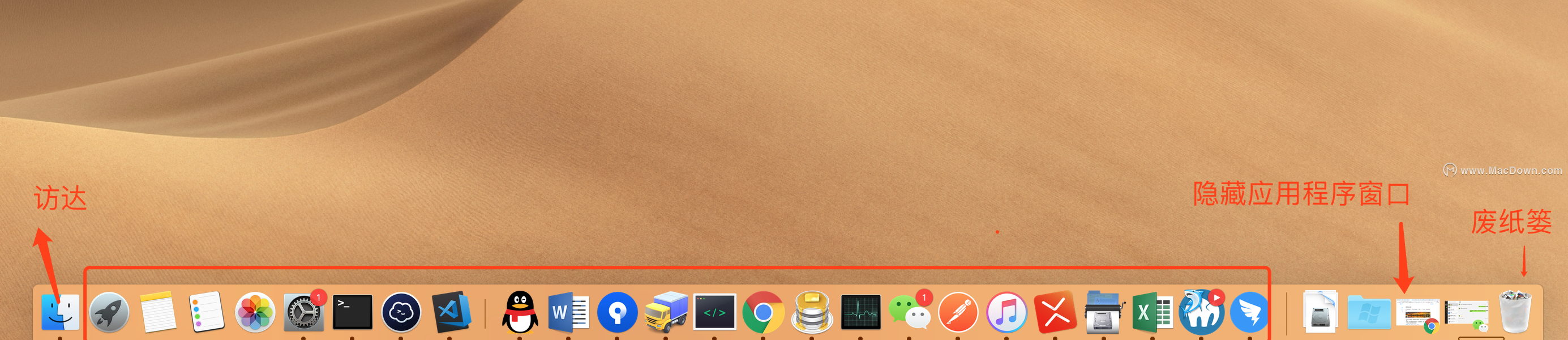
如上图所示:程序坞分为访达、应用程序、隐藏应用程序窗口、废纸篓这几块。
- 访达:这个图标是固定的,不能拖动不能删除,是Mac所有文件的入口,类似于Windows的“我的电脑”就应用程序区:里面显示快捷方式和已打开的程序,下面有个小圆点的则是已打开的。
- 隐藏应用程序窗口区:显示所有最小化的应用程序,点击后会恢复。
- 废纸篓:和Windows的回收站是一致的。
操作小技巧:
- 快速放大缩小图标:在应用程序区和隐藏窗口区之间有一个竖线,按住竖线后拖动可快速放大缩小图标。
- 快速拖动程序坞的位置:同样按住竖线,往屏幕左、右、上方拖动,程序坞也会改变位置。
- 其它快速功能:在竖线处点击右键也会出现快速操作功能项;
- 添加快捷图标到程序坞:在应用程序中,将应用图标拖到程序坞上,即可添加
- 移除快捷图标:点按住程序坞上的应用程序图标,将其拖离,当出现移除提示时松开

桌面工作区
整理桌面
桌面可能是我们每天打交道最多的文件夹了。为了桌面的美观,我们会定期换上大气漂亮的壁纸,我们也会经常往桌面上存放各种文件以及文件夹,因为实在是太方便了,很多人都不会花时间去定期清理桌面,久而久之,Mac桌面上的内容会越积越多,逐渐变得杂乱不堪,就像一个长期没有人管理的仓库一样堆满了杂物,直到我们自己都不忍看不下去了才会想起来是时候该整理一下桌面了。下面教大家怎么整理桌面。
1、排序
和Windows类似,在桌面右键选择排序,图标会自动整理
2、叠放
在桌面右键选择叠放,系统会自动放文件类型进行自动分类,例如:图片、文档等都会自动归整到一个图标中,点击后才会显示其中内容。
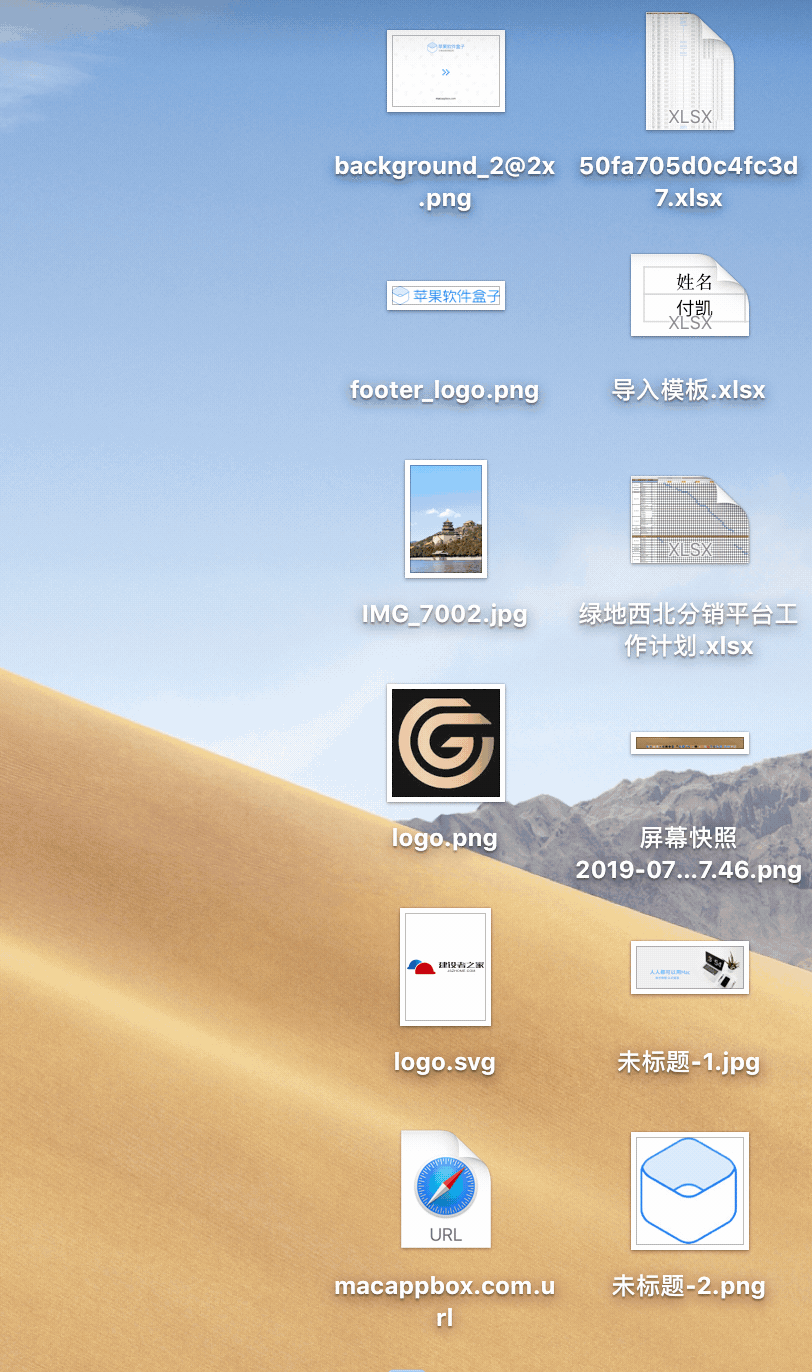
快速显示桌面
打开应用程序很多,怎么快速显示桌面呢?
打开系统偏好设置,再打开调度中心,再点击左下角的触发角,选择其中一项为桌面,例如左上,确认后,将鼠标移到屏幕左上角时,将自动显示桌面。
相关资讯
查看更多-

可在桌面上欣赏 3D 球赛,苹果 Vision Pro 版 NBA 官方应用获更新
-

拆解报告:ANKER安克240W 8合1桌面快充插座A91B2
-

苹果专利探索“瑞士军刀”设备:移动时变身 iPad,桌面办公时成为 Mac
-
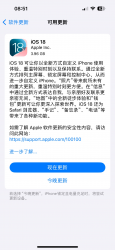
苹果iOS 18正式版推送:带来全新自定义桌面及控制中心
-

苹果被曝另起炉灶,独立于Siri为桌面机器人开发拟人个性化AI
-

供应链消息称鸿海将与苹果合作生产桌面机器人,因其具备相关零件量产经验
-

苹果正在推进其桌面机器人设备开发 最早2026年亮相
-

售价超7000元!苹果积极推进桌面机器人:最快后年上市
-

古尔曼:苹果计划最早于2026年推出桌面机器人,定价约1000美元
-

苹果被曝开发“桌面机器人” 预计售价约1000美元
最新资讯
查看更多-

- 华强北整活!iPhone边框磕碰被修复 网友看完直呼离谱
- 2025-02-08 336
-

- 苹果 iPhone 应用精彩纷呈,iPad 用户望眼欲穿
- 2025-02-06 380
-

- 苹果官方发布指南:如何禁用 MacBook 自动开机功能
- 2025-02-05 346
-

- 苹果分享 macOS 15 Sequoia 技巧,Mac 启动行为由你掌控
- 2025-02-02 318
-

- 苹果首次公布AirPods固件升级攻略:共6步
- 2025-01-30 257
热门应用
查看更多-

- 快听小说 3.2.4
- 新闻阅读 | 83.4 MB
-

- 360漫画破解版全部免费看 1.0.0
- 漫画 | 222.73 MB
-

- 社团学姐在线观看下拉式漫画免费 1.0.0
- 漫画 | 222.73 MB
-

- 樱花漫画免费漫画在线入口页面 1.0.0
- 漫画 | 222.73 MB
-

- 亲子餐厅免费阅读 1.0.0
- 漫画 | 222.73 MB
-
 下载
下载
湘ICP备19005331号-4copyright?2018-2025
guofenkong.com 版权所有
果粉控是专业苹果设备信息查询平台
提供最新的IOS系统固件下载
相关APP应用及游戏下载,绿色无毒,下载速度快。
联系邮箱:guofenkong@163.com